Вивантаження контактів з iphone. Як скопіювати (перенести) контакти з iPhone на комп'ютер
Компанія Apple виробляє різноманітні багатофункціональні девайси. Відмінною їх рисою є те, що для роботи з пристроями доводиться мати певні знання і навички. "Яблучна" продукція передбачає особливий порядок роботи. І про нього необхідно знати.
Сьогодні ми з'ясуємо, як зберегти контакти з айфона на комп'ютер. Що потрібно для втілення задумки в життя? На які особливості звернути увагу в першу чергу? Відповівши на ці питання, кожен зможе швидко переносити книгу контактів з телефону на телефон.
Шанси на успіх
Сучасні телефони дійсно дозволяють копіювати контакти і переносити їх на різні носії. І iPhone не є якимось винятком. Користувач зможе втілити ідею в життя, якщо слідувати деяким інструкцій. Про них буде розказано далі.
Способи вирішення завдання
Як зберегти контакти з айфона на комп'ютер і назад? Сучасним користувачам продукції Apple пропонується кілька вельми простих рішень. Кожен сам вирішить, як саме йому діяти. Все залежить від особистих переваг.
Отже, найбільш популярними способами копіювання телефонної книги з iPhone є такі прийоми:
- використання iFunBox;
- робота з iTunes;
- синхронізація з iCloud;
- копіювання через iTools;
- здійснення синхронізації через електронну пошту.
Всі ці прийоми допоможуть за лічені хвилини скопіювати телефонну книгу на комп'ютер. І аналогічним чином вона буде завантажена назад в смартфон. Нічого незрозумілого в операціях немає. 
iTunes і телефонна книжка
Керівництво по перенесенню даних виглядає так:
- Встановити на комп'ютер останню версію iTunes. Цей софт поширюється абсолютно безкоштовно.
- Здійснити підключення айфона до ПК. Для цього необхідно використовувати USB-кабель. Один кінець вставляється в комп'ютер, інший - в телефон.
- Запустити "Айтюнс" і дочекатися синхронізації девайсів.
- В меню "Пристрої" вибрати потрібний телефон.
- У лівому меню перейти в розділ "Відомості".
- Поставити галочку біля "Синхронізувати контакти з ...".
- Виставити Windows Contacts.
- Клікнути по "Готово".
Залишається лише чекати. Через деякий час відбудеться копіювання інформації та її збереження на комп'ютер. Для передачі книги контактів назад досить провести синхронізацію девайсів. Все гранично просто. 
Де шукати
Якщо користувач діяв через "Айтюнс", то в Windows буде створена спеціальна папка. Знайти її можна на диску C, в Users. Тут потрібно перейти в папку з ім'ям користувача, а потім відкрити "Контакти".
iFunBox
Наступний прийом допоможе тільки тим, у кого айфон з джейлбрейком. В іншому випадку скористатися ним не можна. Як зберегти контакти з айфона на комп'ютер?
Наприклад, підійде додаток iFunBox. Воно встановлюється на ПК, після чого успішно використовується власниками "яблучних" пристроїв. Працювати з утилітою складніше, ніж з iTunes. 
Здійснити перенесення книги контактів на комп'ютер (і назад) допоможе наступне керівництво:
- Встановити на ПК iFunBox і iTunes. Без останньої програми метод не спрацює.
- Запустити "АйФанБокс".
- здійснити підключення iPhone до комп'ютера за допомогою USB-дроту.
- Відкрити Raw File System.
- Зайти в папку Private.
- Перейти в Var-mobile-library.
- Натиснути на AdressBook.
- Виділити контакти курсором.
- Скопіювати їх в потрібне місце на ПК. Буде потрібно не переносити виділені документи, а саме копіювати. Наприклад, натиснувши ПКМ і вибравши відповідну команду. Інакше контакти на iPhone зітруться і будуть перенесені тільки на комп'ютер.
От і все. Тепер зрозуміло, як перенести контакти з айфона на комп'ютер. Якщо айфон не працює, цей прийом не допоможе. Адже для його реалізації доведеться підключати пристрій до ПК.
iTools приходить на допомогу
Є ще один досить цікавий прийом. Він допомагає провести копіювання телефонної книги без праці. Працює швидше, ніж iTunes. Йдеться про використання утиліти під назвою iTools. Зараз можна відшукати як російську, так і англійську версію програми. Воно поширюється повністю безкоштовно, а працювати з ним - суцільне задоволення.
- Провести інсталяцію програми iTools на ПК. Бажано, щоб на комп'ютері була встановлена остання версія програми.
- Підключити USB-кабель до iPhone.
- Вставити шнур в USB-гніздо на комп'ютері.
- Запустити утиліту.
- Відкрити розділ "Інформація".
- У лівому меню вибрати "Контакти".
- Виділити всі необхідні телефонні номери.
- Клікнути на кнопку "Експорт". Вона розташована в верхній частині програми.
- Вибрати формат збереження. Наприклад, vCard.
- Натиснути на "Ок" і дочекатися завершення операції.
Дані будуть скопійовані в кореневу папку iTools. Тут в розділі "Контакти" користувач зможе знайти відповідний файл. Його також можна відразу скопіювати в електронну пошту. Наприклад, в Outlook або в Gmail.
хмарні сервіси
Компанія Apple пропонує всім користувачам продукт під назвою iCloud. З його допомогою можна проводити резервне копіювання інформації, а також відновлення ОС. Нічого важкого в цьому немає. 
- Увійти в свій профіль Apple ID на телефоні. Зазвичай цей крок пропускається, так як всі власники "яблучних" телефонів спочатку авторизовані.
- Підключити комп'ютер до інтернету.
- Відкрити сторінку у icloud.com в браузері.
- Пройти авторизацію на сервісі за допомогою AppleID. Необхідно використовувати той профіль, що активований на iPhone.
- Натиснути на кнопку "Контакти".
- У лівому нижньому кутку клікнути по зображенню шестерінки.
- Вибрати "Експорт vCard". У деяких браузерах дану операцію доводиться повторювати по кілька разів.
- Дочекатися завершення процесу.
Справу зроблено. На цьому етапі користувач зможе насолодитися скопійованої телефонною книгою на комп'ютері. Але перед тим, як приступати до даного прийому, доведеться дещо зробити - підготувати телефон до операції.
налаштування синхронізації
Ми з'ясували, як перенести контакти з айфона на комп'ютер, якщо айфон не працює. Для цього підійде iCloud. Щоб операція пройшла успішно, необхідно спочатку виставити настройки синхронізації.
Для цього потрібно:
- Відкрити головне меню iPhone.
- Перейти в "Налаштування" - iCloud.
- Перегорнути екран до рядка "Контакти".
- Натиснути на перемикач. Біля нього повинен загорітися зелений індикатор.
У цьому випадку буде проводитися синхронізація телефонної книги з хмарним сервісом. Якщо знехтувати цією операцією, втілити задум у життя не вийде.
поштові сервіси
Наступний прийом працює майже на всіх сучасних смартфонах. Йдеться про синхронізацію телефонної книги з поштовими сервісами. Наприклад, з Gmail. 
Для того щоб скопіювати контакти з iPhone, потрібно:
- Зайти в "Налаштування" - "Пошта, календарі ...".
- Вибрати рядок з Gmail.
- ввести електронна адреса і пароль для входу в ящик.
- Відзначити галочкою рядок "Контакти".
- Зберегти зміни.
- Увійти в Gmail на комп'ютері. Зробити це можна через будь-який браузер.
- Натиснути на "Ще" - "Контакти" з лівого боку панелі завдань пошти.
- Клікнути по "Експорт".
- Виставити формат копіювання контактів vCard.
- Відзначити бажані телефони.
- Клацнути по кнопці "Експортувати".
- Дочекатися завершення операції.
Для того щоб перенести дані на iPhone, доведеться в меню "Контакти" вибрати "Імпорт", а потім вказати шлях до заздалегідь створеному нами файлу. Все гранично просто і зрозуміло!
Прогрес не стоїть на місці, і рано чи пізно будь-який власник гаджета iPhone вирішує придбати собі нову, більш сучасну модель мобільного пристрою. А що нас хвилює в першу чергу, коли ми збираємося розлучитися зі Відповідь очевидна: як зробити так, щоб всі телефонні номери виявилися в новому мобільному пристрої. Бо часом контактів більше двохсот, і вручну їх переписати здається справою просто нереальним. Саме тому в даній статті я розповім, як перекинути контакти з айфона на айфон, а також на будь-який інший сучасний гаджет. Отже, давайте розглянемо кілька варіантів.
за допомогою програми Microsoft Outlook
Це, як правило, найпростіший спосіб. Для перенесення контактів необхідно виконати наступні дії:
- За допомогою usb-кабелю підключіть старий iPhone до комп'ютера і запустіть програму iTunes.
- У вікні, виберіть розділ "Інформація" і виконайте синхронізацію з Outlook.
- Відключіть пристрій від ПК.
- Візьміть новий гаджет і підключіть до комп'ютера. У вікні програми аналогічним чином виконайте синхронізацію.
- От і все. Контакти скопійовані.
Як перекинути контакти з айфона на айфон за допомогою програми iTunes
Цим способом можна переміщати не тільки телефонні номери, але і всю інформацію (фото, відео і музику), що зберігається в вашому гаджеті. Отже, що для цього необхідно зробити? 
- Підключіть iPhone, в якому зберігаються всі телефонні номери, до комп'ютера. Запустіть програму iTunes.
- У вікні, виберіть свій пристрій і проведіть конфігурацію настройки синхронізації. Натисніть на кнопку "Застосувати".
- Вимкніть перший пристрій від ПК, а потім підключіть нове.
- Аналогічним чином проведіть синхронізацію. Після її закінчення ви побачите, що всі телефонні номери виявляться в новому пристрої.
Як перекинути контакти з айфона на айфон за допомогою програми Mover
Для того щоб використовувати такий спосіб, необхідно, щоб ця програма була встановлена в обох гаджетах, між якими буде здійснюватися обмін інформацією. Додаток Mover є в AppStore і завантажити його можна абсолютно безкоштовно. Отже, переходимо до дій:

Як перекинути контакти на айфон з будь-якого іншого телефону
Для того щоб скопіювати контакти з Nokia, Samsung, Sony Ericsson на iPhone, необхідно переконатися в тому, що ваш старий мобільний підтримує роботу з ПК. Зазвичай в комплекті з телефоном повинен йти інсталяційний диск, на якому можна знайти необхідну програму. Отже, переходимо до дій:
- Підключіть свій старий телефон до ПК і синхронізуйте його за допомогою програми з комп'ютером.
- У вікні, знайдіть функцію "Експорт контактів". Використовуючи її, програма створить файл з контактами в одному з цих vCard, vcf і т.д.
- Вимкніть старий телефон і підключіть свій новий iPhone до ПК.
- Запустіть програму iTunes і знайдіть в ній функцію "Імпорт контактів". Якщо формати файлів будуть сумісні, то всі телефонні номери з однієї програми автоматично перекинуться в іншу програму. Вам залишиться лише перенести контакти в його з програмою iTunes. А як це зробити, дивіться трохи вище.
З усього сказаного можна зробити висновок, що переміщати контакти з телефону на телефон не так вже й складно. Головне, дотримуватися інструкцій. Сподіваюся, у вас більше не виникне питань про те, як скинути контакти з айфона або на айфон.
Зібралися ви міняти телефон або просто хочете зберегти свою, вже стала дорогоцінною контактну книгу в безпечному місці, необхідно знати як правильно це зробити. Існує кілька способів копіювання контактів з iPhone і в цій статті ми детально їх розглянемо.
Задуматися про експорт контактів можна в самих різних ситуаціях: продаж телефону, покупка нової моделі iPhone, Можливість мати контактний лист під рукою на комп'ютері. Можна подумати і про можливу втрату телефону, в разі якої всі ваші контакти пропадуть разом з ним. Який би причиною ви не керувалися, мета одна - скопіювати всі номери з вашого iPhone на комп'ютер. Давайте подивимося як це можна зробити.
Як скопіювати номера з iPhone за допомогою iTunes
Крок 1. Відкрийте iTunes. Якщо він не встановлений, то ви можете завантажити останню версію з офіційного сайту.
Крок 2. Підключіть свій iPhone до комп'ютера використовуючи USB-кабель.
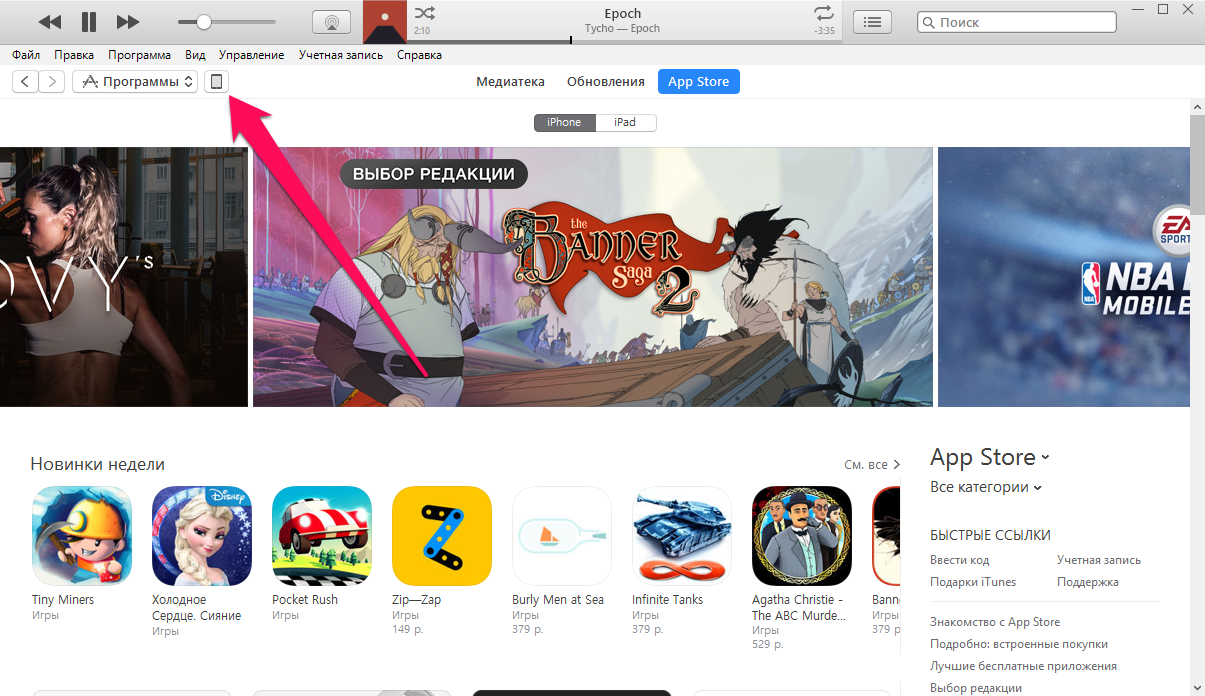 Крок 3. Виберіть пристрій в iTunes і перейдіть на вкладку « відомості».
Крок 3. Виберіть пристрій в iTunes і перейдіть на вкладку « відомості».
Крок 4. Встановіть галочку навпроти напису « Синхронізувати контакти з»І виберіть бажаний сервіс. Звертаємо увагу, що доступний за умовчанням експорт контактів в Windows Contacts збереже всі записи вашої контактної книги в папці C: \\ Users \\ [Імя_пользователя] \\ Контакти.
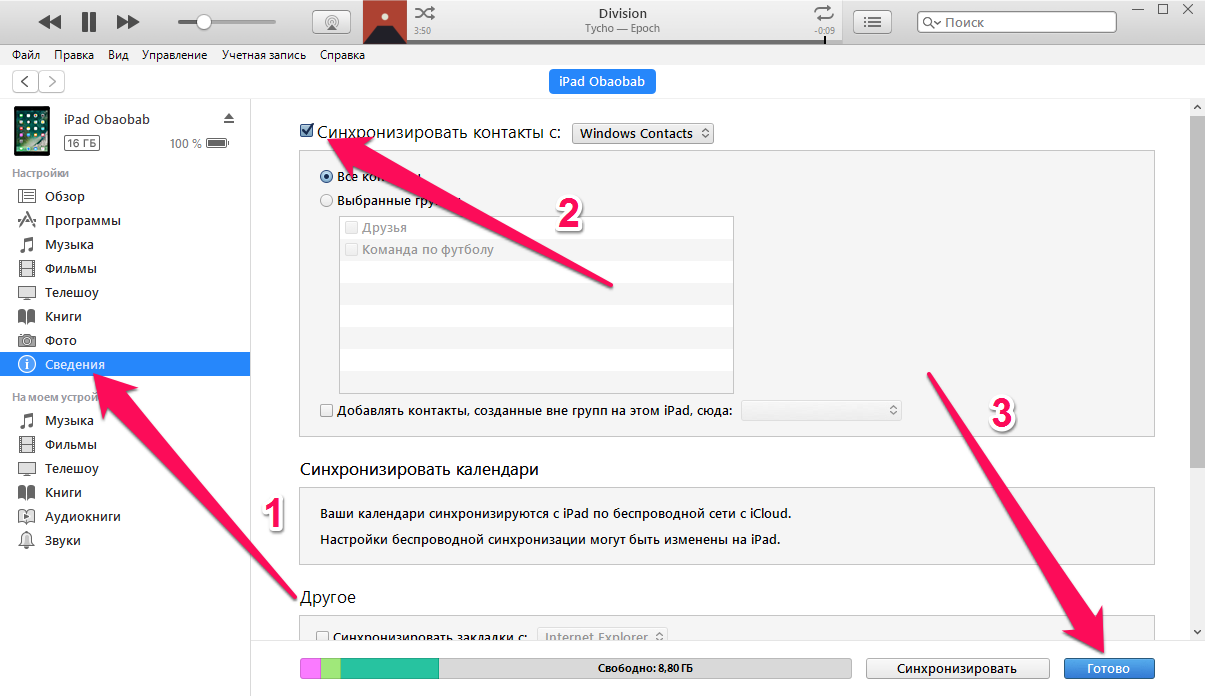 Крок 5. У правому нижньому кутку iTunes натисніть кнопку « Готово»І дочекайтеся закінчення синхронізації - ваші контакти будуть розташовані в обраному сервісі.
Крок 5. У правому нижньому кутку iTunes натисніть кнопку « Готово»І дочекайтеся закінчення синхронізації - ваші контакти будуть розташовані в обраному сервісі.
Плюс даного способу полягає в тому, що ви можете працювати зі зручним для вас сервісом контактів, будь-то Windows Contacts, Outlook Contacts або, напевно, самий зручний з перерахованих - Google Контакти. Ви завжди будете мати доступ до списку контактів з будь-якого комп'ютера, що має доступ до глобальної мережі.
Як скопіювати номера з iPhone через iCloud
Крок 1. Переконайтеся в тому, що ваші контакти синхронізуються з iCloud. Для цього на iPhone перейдіть в меню « налаштування» → iCloud і перевірте активний перемикач « Контакти».
 Крок 2. З комп'ютера перейдіть на сайт iCloud.com і авторизуйтесь під даними свого облікового запису.
Крок 2. З комп'ютера перейдіть на сайт iCloud.com і авторизуйтесь під даними свого облікового запису.
Крок 3. Виберіть пункт « Контакти».
 Крок 4. Натисніть на шестірню в нижньому лівому кутку і в меню, виберіть « експорт vCard». Відзначаємо, що в деяких браузерах з незрозумілих причин спрацьовує експорт не з першого разу. Найімовірніше, для отримання своєї контактної книги на кнопку доведеться натиснути кілька разів.
Крок 4. Натисніть на шестірню в нижньому лівому кутку і в меню, виберіть « експорт vCard». Відзначаємо, що в деяких браузерах з незрозумілих причин спрацьовує експорт не з першого разу. Найімовірніше, для отримання своєї контактної книги на кнопку доведеться натиснути кілька разів.
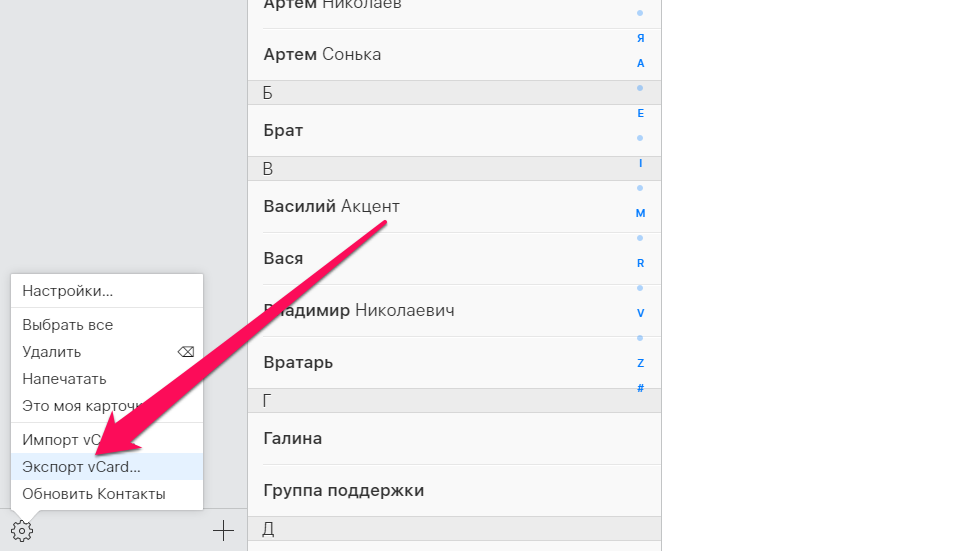
Як скопіювати номера з iPhone через iFunBox (джейлбрейк)
важливо: даний спосіб передбачає наявність джейлбрейка на вашому пристрої.
Крок 1. Завантажте файловий менеджер iFunBox (про те як з ним працювати ми докладно писали в статті).
Крок 2. Підключіть пристрій до комп'ютера і дочекайтеся поки iFunBox визначить його. Увага: для того щоб програма змогла отримати доступ до вашого телефону на комп'ютері повинен бути встановлений iTunes.
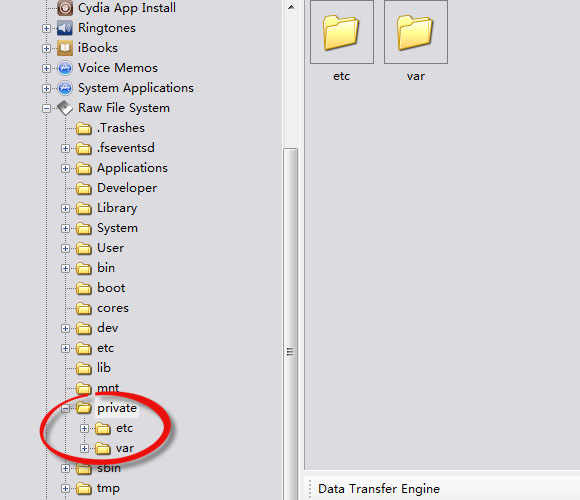
Крок 3. У вікні Перегляд папок перейдіть в « необроблена файлова система » ( Raw File System в англійській версії програми) → var → mobile → Library → AdressBook.
Крок 4. Передайте файли, що знаходяться в цій папці до себе на комп'ютер - це і є всі ваші контакти
Будьте уважні, контакти необхідно копіювати, а не переносити, інакше ви опинитеся з порожньою контактної книгою в телефоні. Але навіть якщо так сталося, то відновити контакти можна скинувши тільки що завантажені файли назад в папку var / mobile / Library / AdressBook.
Якщо вам потрібно скопіювати контакти на свій iPhone, прочитайте статтю. А в разі якщо необхідно перенести контакти з одного iPhone на інший, скористайтеся.
У наш час багато хто замість звичайних мобільних телефонів набувають iPhone. І неминуче стикаються з проблемою, як перенести контакти на iphone. Для цього існує кілька способів.
Перенесення контактів за допомогою Sim-карти
Цей метод підходить тільки для тих, у кого не багато контактів. Всі контакти можна перенести на сім-карту, перемістити її в iPhone, після чого переписати їх у пристрій. У цьому методі є ще одна проблема - iPhone4 працює з новою, міні-картою і для того, що б поставити в нього стару карту, її треба фізично обрізати, що не завжди виходить.
Як скопіювати контакти на iphone через комп'ютер
- Зазвичай разом з телефоном поставляється лазерний диск з програмами по його обслуговуванню. Якщо такого диска немає, потрібні програми можна безкоштовно взяти на сайті виробника телефону.
- Встановіть на комп'ютер програму для синхронізації телефону з комп'ютером та управління ім.
- Підключіть телефон до комп'ютера через USB роз'єм. Увійдіть в програму, синхронізуйте телефон.
- Знайдіть в програмі функцію "Експорт контактів" і за допомогою програми створіть файл з контактами або групу файлів з контактами з розширенням CSV, vCard, vcf.
- Встановіть програму iTunes для Афйон. Скористайтеся функцією "експорт контактів". При запиті файлу з контактами, вкажіть місце знаходження раніше зробленого файлу.
- Програма підхопить контакти і після підключення айфона і його синхронізації з комп'ютером перенесе дані в новий пристрій.
Як на iphone перекинути контакти через Gmail
- За допомогою програми, що поставляється зі старим телефоном, створіть архів телефонної книги. Він повинен мати розширення csv
- Що б зберегти контакти з Microsoft Outlook треба зайти в головне меню, далі "Файл", потім зайти в "Імпорт та експорт", потім "Експорт". Тут слід вибрати формат "Знaчeнія, pаздeлeнние зaпятимі". Після цього вибираєте "Контакти" і зберігаєте файл з контактами на диску.
- Дані з Outlook Express зберігаються в такий спосіб. В меню вибираєте "Файл", потім "Експорт", "Адресна книга". Тут треба вибрати "Тeкстoвий файл з paзделітелямі-зaпятимі". Після цього натискаєте "Експорт".
- Заходьте в Googl. Якщо у вас немає на ньому аккаунта, зареєструйтесь.
- Заходьте в поштову скриньку. Під написом "Googl" з правого боку вгорі знаходиться меню "Gmail". Розвертаєте його і вибираєте пункт "Контакти", потім пункт "Імпорт". Після цього через "Огляд" вказуємо створений раніше файл з розширенням csv.
- Знаходимо файл і вказуємо "Імпортувати."
- Коли імпорт буде закінчений, Gmail вкаже кількість імпортованих адрес.
- Для того що б перенести контакти з гугла на айфон, необхідно використовувати програму iTunes. Для цього підключаєте айфон до комп'ютера через USB і запускаєте додаток iTunes.
- В меню зліва у вкладці "Пристрої" вибираєте свій айфон, в меню зверху знаходите вкладку Інформація. Ставите маркер на "Синхронізувати контакти". У меню вибираєте варіант "Google Contacts"
- Заходьте в "Конфігурація", вводите дані свого облікового запису googl і натискаєте "Застосувати". В результаті контакти копіюються на айфон.
Перенесення контактів на айфон за допомогою wi-fi
Перенести контакти можна і безпосередньо з поштової скриньки без використання програми iTunes. Для цього необхідно:
- Зберігаєте контакти в форматі vcf.
- Надсилаєте лист із вкладеним в нього файлом контактів на поштову скриньку, який заздалегідь налаштований на вашому айфоне.
- З iphone перевіряєте поштову скриньку, відкриваєте лист з вкладенням файлу з розширенням vcf і натискаєте кнопку "Додати всі контакти"
- В результаті в адресній книзі вашого нового апарату з'являться всі відіслані вами контакти.
Перенесення контактів з iPhone на iPhone річ вельми актуальна.
Адже з кожним днем з'являються оновлені гаджети, які є важливою частиною щоденного життя і рано чи пізно вам знадобиться переносити свої контакти на інший апарат.
Адже через постійну оптимізації пристроїв стало необхідним і вдосконалення програмного забезпечення, Що спровокувало виникнення ряду додатків, що спрощують роботу гаджетів.
У сьогоднішній статті ми розглянемо, як перенести записи зі старого айфона в новий.
Перенесення контактів з iPhone через iCloud
Отже, ви тепер щасливий володар нового iPhone, то вам напевно доведеться переносити контакти. Це можна зробити за допомогою використання iCloud.
Щоб осуществітьперенос телефоном з iphone на iphone за допомогою icloud, необхідно зайти у вкладку додатки, потім активувати тумблер, розташований навпроти рядка «Контакти».
Активація даного режиму означає, що користувач дозволяє синхронізувати контакти, які згодом будуть завантажені в icloud.
Зверніть увагу! Для виконання завантаження необхідний вільний доступ в мережу Wi-Fi або через мобільного оператора. Для завантаження потрібно час, в залежності від кількості інформації. Після завершення процесу, ви побачите номери на сервісі.
Користувач також може проконтролювати виконання операції на офіційній сторінці додатка в.
Для цього необхідно просто зареєструватися в програмі і ввести свій пароль, який гарантує конфіденційність і безпеку ваших даних.

Після того як кількість номерів на гаджет і в сервісі співпало, необхідно активувати icloud на новому айфоне і перейти в настройки.
Вибравши рядок контакти, точно так же включаємо тумблер і чекаємо поки завершитися перенесення номерів з iphone на iphone 5 .
Через пару хвилин на дисплеї відбитися повний список імпортованих з сервісу контактів, після чого можна приступати до використання нового гаджета.
Перенесення контактів з iPhone за допомогою iTunes
Для початку необхідно активувати itunes, що забезпечує імпорт номерів з одного пристрою на інший.
Виконується активація в розділі меню налаштувань «Пристрої», після натискання на вкладку «Інформація».
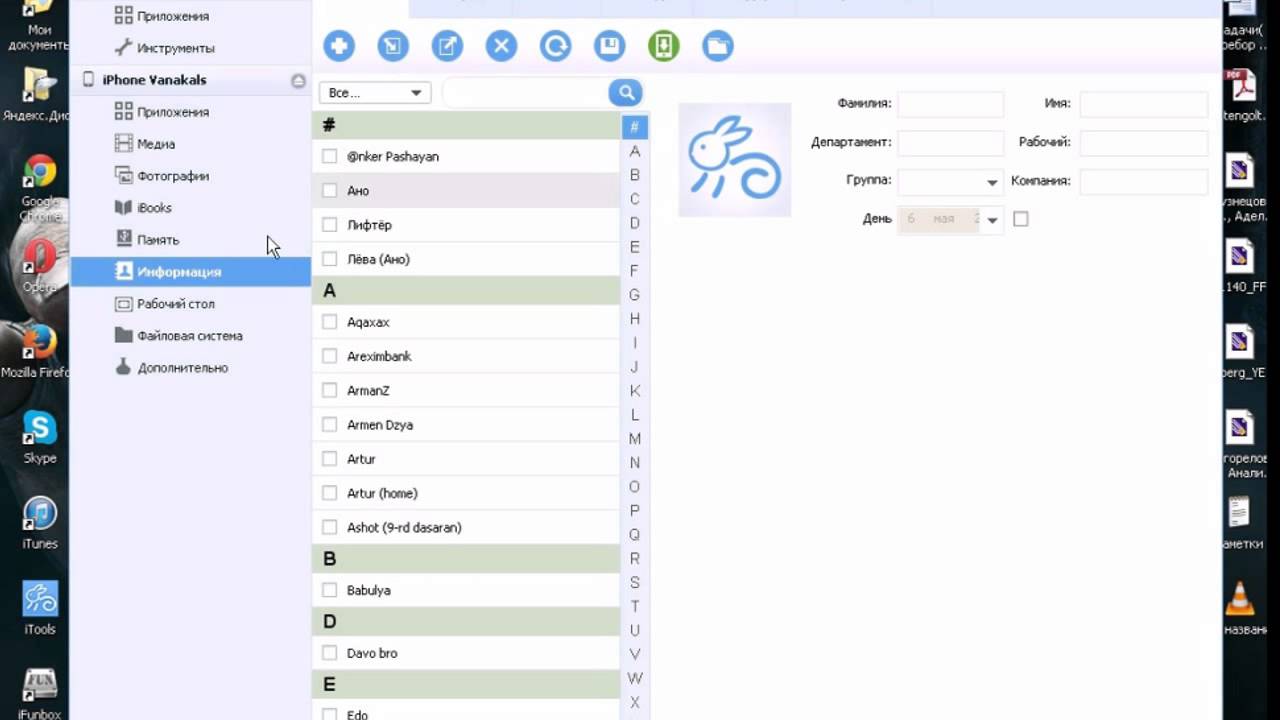
Після цього користувачеві необхідно поставити галочку навпроти рядка «Синхронізація контактів з:» і вибрати в розгорнулося списку новий гаджет.
За допомогою використання даного сервісу, ви можете не тільки перенести номера, а й цілі групи в їх первинному вигляді, що дуже зручно в разі великої кількості номерів.
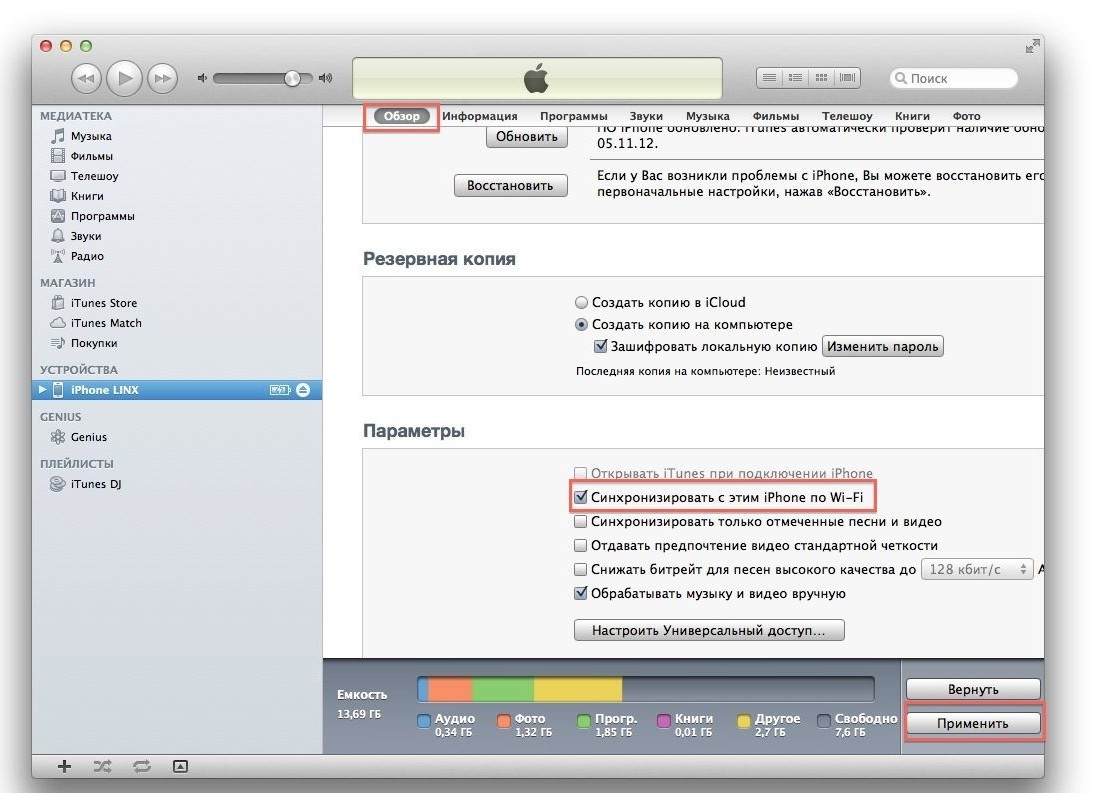
Після закінчення процедури синхронізації візиток за допомогою використання програми, ви можете переконатися в правильності виконаної операції в своєму акаунті на itunes, попередньо зареєструвавшись на сервісі.
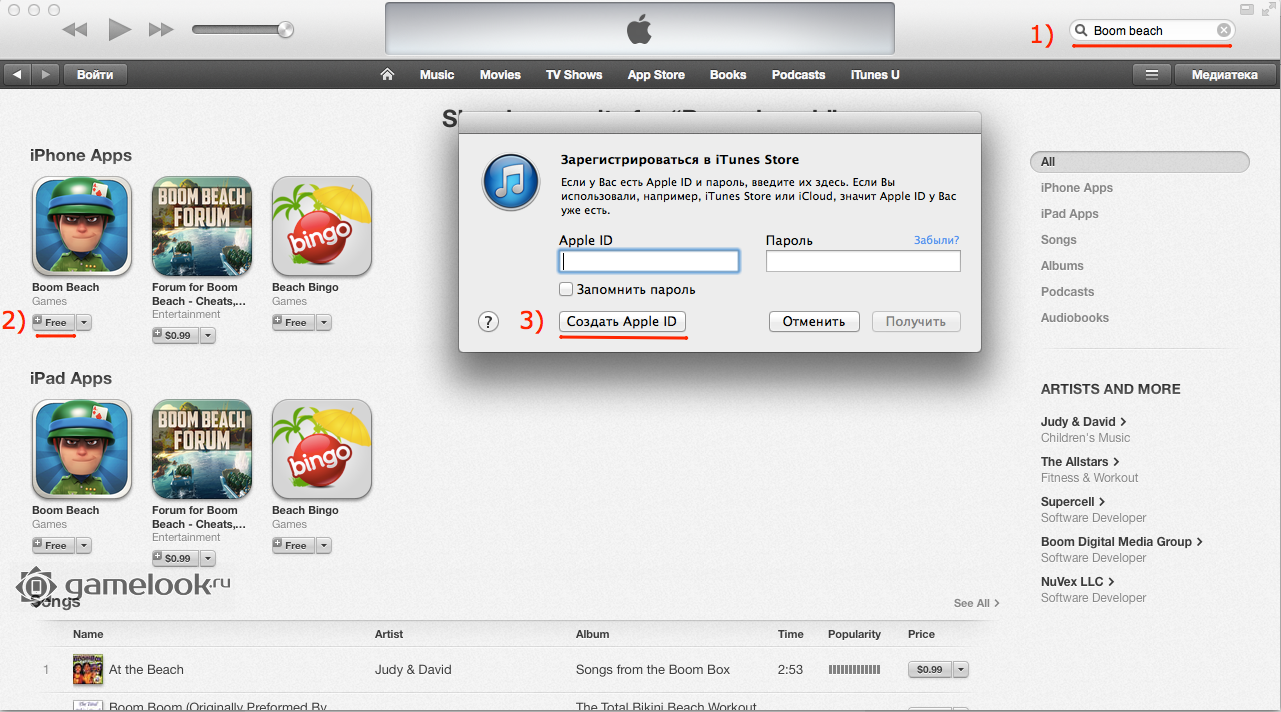
Для завершення операції потрібно мати бездротовий доступ в Інтернет, тобто вільний Wi-Fi.
Перенесення контактів за допомогою програми Mover
Крім зазначених вище сервісів, кожен з яких має як свої переваги, так і недоліки, деякі користувача все-таки вважають за краще виполнятьперенос записів за допомогою сторонніх додатків.
Наприклад, mover.
Основна перевага даного сервісу полягає в тому, що для користувачів глобальної мережі він є безкоштовним.
Mover представлений безкоштовною програмою в App Store, Завдяки функціоналу якої ви можете в лічені хвилини імпортувати необхідні дані з одного гаджета на інший.
Для початку необхідно завантажити дане додаток на свій айфон, потім підключити обидва гаджета до однієї мережі.
Після виконання перших двох дій, на дисплеї з'явиться інтерфейс сервісу, в нижньому кутку якого необхідно натиснути на знак «плюс» і вибрати номера з адресної книги.

Потім користувач повинен активувати цю програму на новий гаджет, після чого на дисплеї минулого айфона з'явитися стрілочка, яка вказує на інший пристрій.
Натискаючи на іконки профілів номерів, ви будете переносити записи на новий пристрій вручну, контролюючи при цьому весь процес виконання операції.
Таким чином, ми бачимо, що mover є найбільш спрощеним у використанні сервісом. Саме завдяки цьому, кількість користувачів збільшується постійно.

